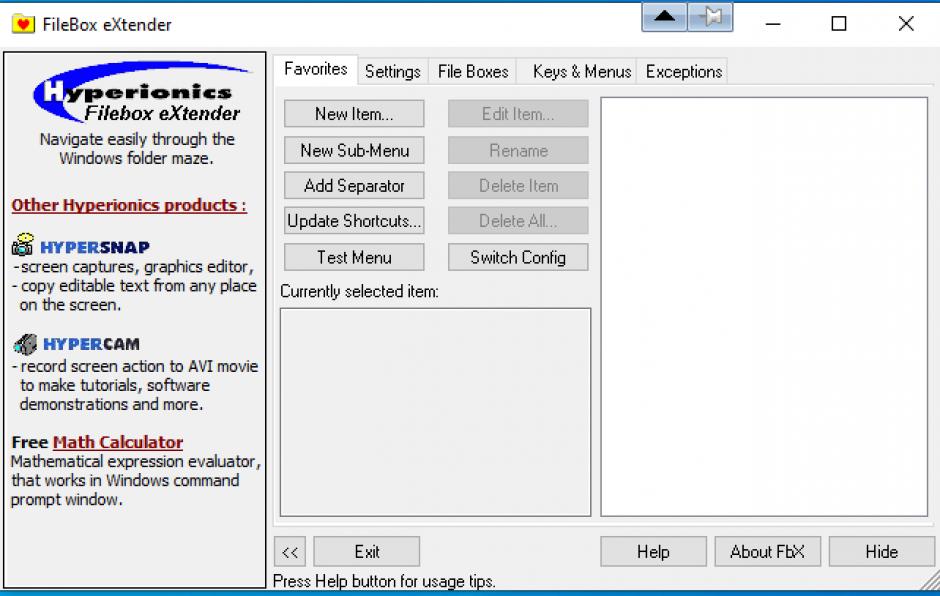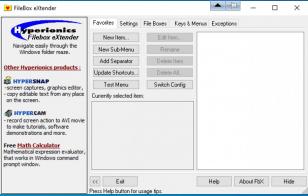
FileBox eXtender deinstallieren
Verwenden eines Installationsprotokolls
erstellt von Revo Uninstaller Pro
Warum und wann sollten Sie dieses Log verwenden?
- - Wenn Sie ein Problem bei der Deinstallation des FileBox eXtender haben
- - Wenn Sie eine bessere und gründliche Deinstallation des FileBox eXtender haben wollen
- - Wenn Sie sich nicht sicher sind, wie der FileBox eXtender zu deinstallieren ist
- - Wenn Sie den FileBox eXtender, deinstalliert, aber Probleme bei der Installation einer neueren Version haben
- - Wenn Sie den FileBox eXtender, deinstalliert haben, aber immer noch Reste des Programms vorhanden sind
- 1
- 2
Starten Sie den Revo Uninstaller Pro und öffnen das Modul "Logs Database"

- 3
Geben Sie im Suchfeld "FileBox eXtender" ein und Sie werden alle Logs vom "FileBox eXtender" in der Datenbank sehen, die mit Ihrer Windows-Version kompatibel sind.
- 4
Wählen Sie anhand der Version das entsprechende Log aus der Liste und drücken den "Deinstallieren" Button in der Werkzeugleiste

- 5
Sie werden ein paar Fenster sich öffnen sehen, die den Download und den Import des Logs in Ihren Revo Uninstaller Pro anzeigen und dann den Hauptdeinstallationsdialog, der den Fortschritt der Deinstallation des FileBox eXtender anzeigt.
Hinweis: Wenn Sie FileBox eXtender in dem Tab "Alle Programme" aufgelistet sehen, ist eine andere Herangehensweise, die Deinstallation von dort aus zu starten und wenn der Revo Uninstaller Pro ein entsprechendes Log in seiner Datenbank findet, wird er dieses automatisch für die Deinstallation verwenden.
Wir können Ihnen immer dann helfen, wenn...
- Sie das Programm in der Liste der Anwendungen und Funktionen nicht finden können
- das integrierte Deinstallationsprogramm des Programms nicht funktioniert
- Sie eine Menge Reste haben, die die Leistung Ihres Computers beeinträchtigen
- Sie eine Batch-Deinstallation durchführen möchten
- viele weitere Dinge